Avvia Task Manager sul tuo PC Windows e troverai una serie di processi di sistema in esecuzione in background. Di solito, non c'è motivo di preoccuparsi di questi file e processi, di ciò che fanno o di metterne in dubbio la sicurezza a meno che non influiscano sulle prestazioni del PC.
Anche quando uno strano processo in background che si sta comportando in modo strano suscita il tuo interesse, determinandone la sicurezza può essere difficile. Un processo di sistema come smss.exeè comunemente associato a un utilizzo eccessivamente elevato di CPU e GPU. In questa guida spiegheremo cosa fa smss.exe e come verificare se disponi di una versione sicura del file sul tuo computer.

Che cos'è smss.exe e cosa fa?
smss.exe è l'eseguibile file che è responsabile dell'esecuzione del sottosistema Gestione sessioni(o Gestione sessioni di Windows). È un componente importante del sistema operativo Windows che viene avviato immediatamente quando fai clic sul pulsante di accensione. È responsabile della creazione di sessioni utente e del monitoraggio di altri processi di sistema cruciali per assicurarsi che funzionino correttamente.
Ad esempio, smss.exe causerà un arresto anomalo del computer se csrss.exe o winlogon.exe non funziona correttamente o smette di funzionare in modo imprevisto, causando così un errore Blue Screen of Death (BSOD). Allo stesso modo, il computer potrebbe bloccarsi se il file smss.exe viene danneggiato, danneggiato o mancante. Questo dimostra l'importanza del processo Session Manager Subsystem.
Nonostante sia un file di sistema vitale richiesto dal tuo computer per funzionare correttamente dopo l'avvio, ci sono momenti in cui il file smss.exe diventa dannoso per il tuo PC salute e prestazioni. Nella sezione successiva, imparerai come scoprire se il file eseguibile del sottosistema di Session Manager sul tuo computer è sicuro oppure no.
smss.exe è sicuro?
Il Session Manager Subsystem è uno dei tanti processi di sistema che si avviano quando si fa clic sul pulsante di accensione del PC. Aiuta il tuo computer ad avviarsi correttamente e imposta le cose in ordine per altri programmi. Successivamente, rimane in background e monitora lo stato di importanti processi di sistema.
In_content_1 all: [300x250] / dfp: [640x360]->
consuma smss.exe una porzione minuscola e trascurabile delle risorse del tuo PC. È un file legittimo che non causa problemi o problemi di prestazioni. Se si scopre che il processo sta occupando una quantità folle di risorse della CPU o rallenta il computer, un programma dannoso si sta probabilmente camuffando come smss.exe.
I criminali informatici a volte nominano il malware come file di sistema legittimi per evitare il rilevamento da parte di il sistema di sicurezza del tuo PC e il software antivirus. È possibile determinare la legittimità del file smss.exe controllando la sua posizione sul disco locale e verificando la sua firma digitale.
Come controllare la posizione di smss.exe e la firma digitale
1. Avvia il File Manager (Ctrl + Maiusc + Esc) e vai alla scheda Dettagli. Fai clic con il pulsante destro del mouse su smss.exe e seleziona Proprietà.
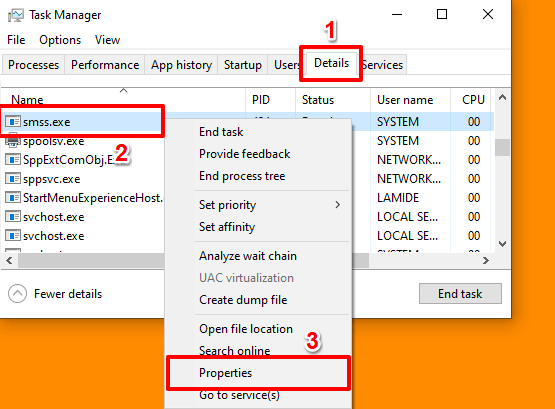
In alternativa, vai alla scheda Processi, fai clic con il pulsante destro del mouse su Gestione sessioni di Windowse seleziona Proprietà.
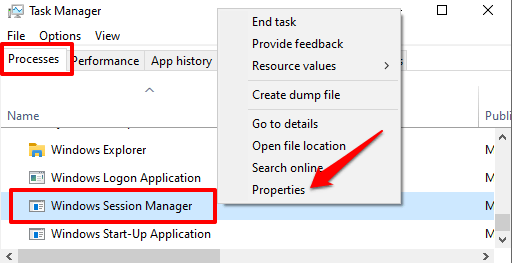
2. Nella scheda Generale, controlla la posizione del file e assicurati che sia visualizzato C: \ Windows \ System32o C: \ Windowso C: \ Windows \ System32 \ Event Agent \ Bin.

3. Vai alla scheda Firma digitale, controlla l'elenco Firma e assicurati che sia visualizzato Microsoft Windows Publisher.
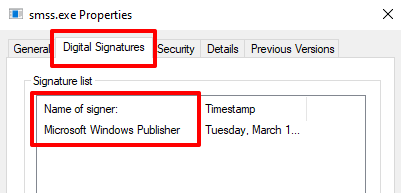
Come molti altri processi di sistema integrati in Windows 10, il file eseguibile smss.exe si trova in C: Directory \ Windows \ System32. Per PC con sistemi operativi precedenti o obsoleti (Win 7 / Win 8 / Win 8.1), potresti trovare smss.exe situato in C: \ Windowso C: \ Windows \ System32 \ Event Agente \ Bin.

Se il file eseguibile di Session Manager Subsystem si trova in una cartella diversa da quelle sopra menzionate, è sicuramente un virus. Eseguilo tramite uno strumento di sicurezza o rimuovilo immediatamente dal tuo computer. Dovresti fare lo stesso se il file non è firmato digitalmente da Microsoft Windows Publisher.
Come riparare e sostituire smss.exe
Come accennato in precedenza, il tuo computer potrebbe non funzionare correttamente, lanciare alcuni errori casuali e arresto anomalo durante l'utilizzo se il file del sottosistema del gestore della sessione manca o viene danneggiato. Se il file smss.exe viene infettato da malware, eliminato accidentalmente o rimosso dal computer dal tuo antivirus, puoi ripararlo (o sostituirlo) utilizzando gli strumenti e le tecniche seguenti.
1 . Correggi smss.exe con il controllo file di sistema (SFC)
Controllo file di sistema di Windows (SFC) è uno strumento ingegnoso per riparare file danneggiati. Esegue la scansione del computer e sostituisce i file di sistema danneggiati. Per risultati efficaci, Microsoft consiglia eseguire lo strumento Gestione e manutenzione immagini distribuzione (DISM) prima di eseguire Controllo file di sistema, in particolare se il PC esegue Windows 10, Windows 8 o Windows 8.1.
Per i sistemi operativi precedenti, è possibile eseguire direttamente SFC (vedere il passaggio 3 di seguito).
1. Fai clic con il pulsante destro del mouse sul pulsante Start e seleziona Prompt dei comandi (amministratore)nel menu di accesso rapido.
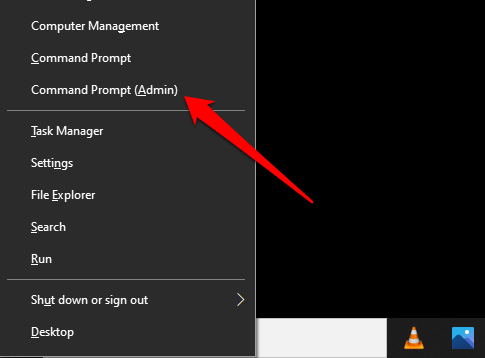
2. Incolla il comando seguente nella console e premi Invio.
DISM.exe / Online / Cleanup-image / Restorehealth
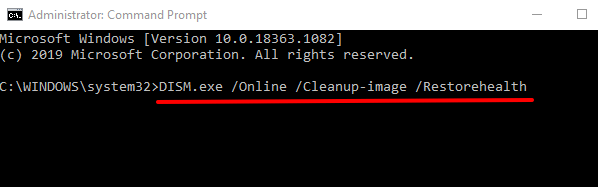
Questo comando chiederà allo strumento DISM di fornire i file necessari necessari per riparare e sostituire i file corrotti. Questo processo potrebbe richiedere diversi minuti, quindi attendi fino a quando non ricevi un messaggio di successo prima di eseguire il comando successivo.
3. Incolla il comando seguente nella console e premi Invio”.
sfc / scannow

Windows eseguirà la scansione dei file di sistema e sostituirà qualsiasi file danneggiato che trova. Questo processo richiede ugualmente diversi minuti; non chiudere la finestra del prompt dei comandi finché la scansione non è completa al 100%.
2. Esegui l'utilità di controllo del disco
I file di sistema possono essere danneggiati se c'è un settore danneggiato sul disco rigido. Il Controlla lo strumento Disco scansionerà il tuo disco rigido alla ricerca di questi settori difettosi e li risolverà automaticamente. Dovresti eseguire questo strumento se SFC non rileva alcun danneggiamento del file di sistema e smss.exe continua a consumare troppe risorse della CPU.
Avvia il prompt dei comandi come amministratore, incolla il comando seguente nella console e premi Inserisci”.
chkdsk C: / f / r
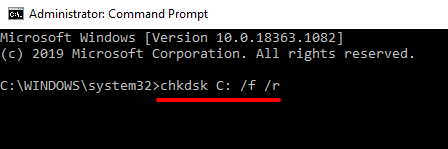
3. Reinstallare Windows
Se nessuno dei metodi precedenti risolve il problema, potrebbe essere necessario eseguire una nuova reinstallazione di Windows come ultima risorsa.
Capire Windows Session Manager
A questo punto, ci auguriamo che tu abbia compreso l'importanza del sottosistema di Session Manager (o Windows Session Manager) sul tuo PC Windows. Se hai la versione legittima del file smss.exe sul tuo dispositivo, non c'è nulla di cui preoccuparsi.
Non provare a forzare l'arresto, disabilitare o rimuovere il file dal tuo dispositivo, anche se sta monopolizzando le risorse della CPU e causando altri problemi. A volte, un semplice riavvio del dispositivo può risolvere il problema. Se il problema persiste quando il PC si riaccende, controlla la posizione del file, la firma digitale e scansionalo con un antivirus prima di intraprendere qualsiasi azione.